在win10系统中,通常会有一个密码保护共享功能,但是有时候想要将共享密码保护关闭,可是在关闭之后并且在高级共享设置界面保存之后却又自动打开,那么要如何关闭密码保护共享呢?接下来随系统城小编一起来看看具体的步骤吧。
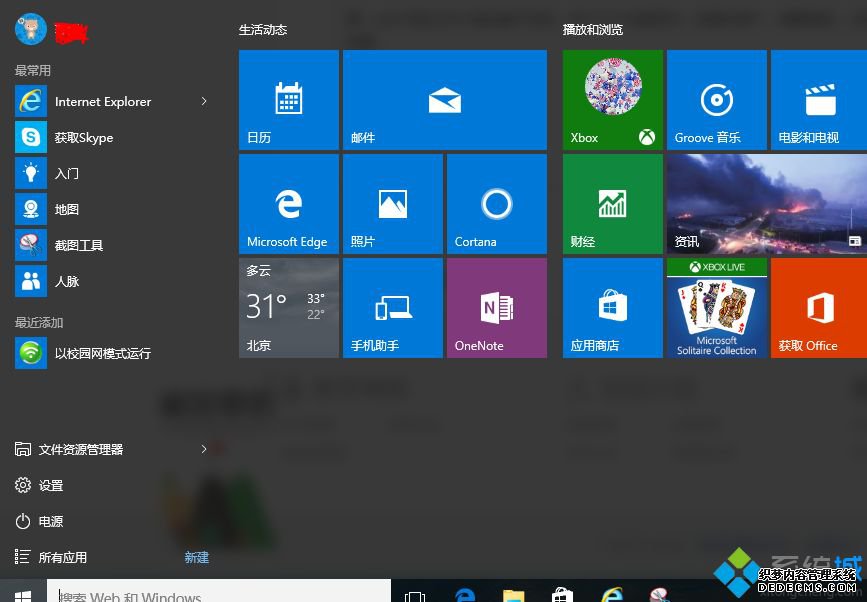
1、右击此电脑,在弹出的菜单中选择“管理”;
2、在打开的管理界面中依次展开“本地用户和组-用户”,在右边窗口中右击账户“Guest”,选择设置密码,如图
3、然后在弹出来的密码窗口中,不要输入任何的密码,直接单击确定按钮就可以了。这时候就会发现密码共享保护可以关闭!
若上述步骤不行,说明你是家庭版的,那么针对家庭版的用户我们可以使用命令提示符来解决:
1、首先以管理员身份运行“CMD”打开命令提示符窗口;
2、打开命令提示符窗口,输入net user guest “”(guest后面是双引号)然后敲回车即可。然后就可以关闭密码保护了。
经过上面的方法就可以关闭win10系统中的密码保护共享了,如果你也想关闭的话,就可以按照上面的方法来操作。
------相关信息------



